您可以通过阿里云客户端管理托管实例,包括查看和连接托管实例、注册新实例、注销托管实例。
前提条件
已在阿里云客户端添加账号。具体操作,请参见在阿里云客户端添加账号。
通过会话管理、SSH连接托管实例时,阿里云账号和RAM用户均可以使用会话管理功能,但RAM用户无权开通会话管理功能。
如果尚未开启会话管理功能,您需要使用阿里云账号登录或联系阿里云账号使用者开启会话管理功能。具体操作,请参见在控制台通过会话管理连接实例。
如果通过RAM用户使用会话管理功能,请确保RAM用户拥有调用StartTerminalSession的权限。详细的权限策略示例,请参见在控制台通过会话管理连接实例,权限安全可控。建议谨慎对RAM用户进行授权,避免因RAM用户管理或授权不当导致越权操作。
重要如果不满足以上前提条件,实例操作列中的启动会话管理将无法单击或者无法成功连接实例。
查看托管实例
在客户端首页,单击托管实例。
在实例列表页面,您可以通过如下图几方面信息,查看托管实例。
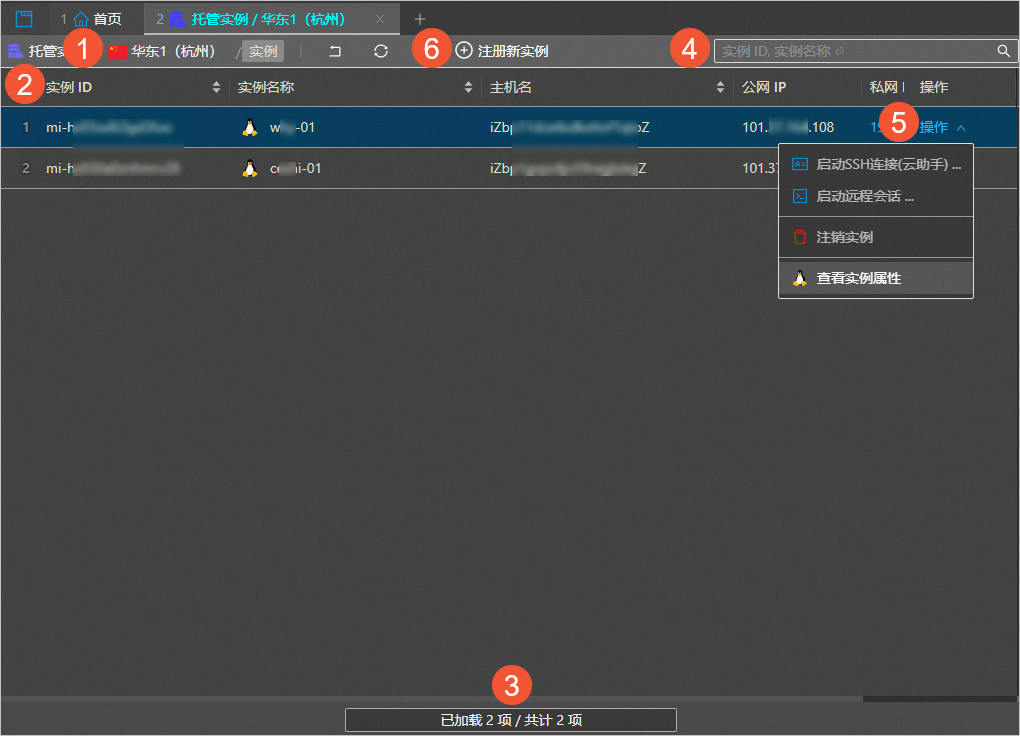
①:当前托管实例所在的位置信息,单击地域,即可切换地域
②:托管实例列表
③:单击分页栏可以自主分页
④:托管实例搜索框
输入实例ID或者实例名称
按Enter,即可在当前地域搜索目标托管实例
⑤:托管实例操作菜单
连接实例
注销实例
查看实例详情
⑥:注册新托管实例
远程连接托管实例
通过SSH远程连接
在客户端首页,单击托管实例。
在实例列表上方选择实例所在地域。
找到待连接的实例,在操作列中选择。
依次输入登录用户名(默认root,可配置默认值)、端口(默认22,可配置默认值),并选择认证方式。
您可以选择以下认证方式:
密码:即需要输入托管实例的密码。
说明您可以在客户端选择,将设置的密码保存到本地文件或KMS服务中,以便下次直接选择使用。具体操作,请参见系统设置。
密钥文件:选择SSH私钥文件,来自目录~/.ssh/或选择文件。
临时密钥:生成临时密钥对发送到实例内,该密钥对在1分钟内有效。该方式规避了密码、密钥文件的管理,更加简便。
单击连接。
通过会话管理连接
在以下场景中,您可以借助云助手的会话管理功能,在阿里云客户端通过会话管理登录ECS实例。
无ECS实例密码
ECS实例无公网IP地址
ECS实例无法开启SSH和RDP端口
在客户端首页,单击托管实例。
在实例列表上方选择实例所在地域。
找到待连接的实例,在操作列中选择。
一键连接实例,默认以ecs-assist-user用户登录。
注销托管实例
托管实例注销成功后,托管实例会从阿里云客户端的托管实例列表和ECS控制台托管实例页签下的实例列表中移除。
在客户端首页,单击托管实例。
在实例列表上方选择实例所在地域。
找到待操作的实例,在操作列中选择。
单击注销实例。
查看托管实例属性
在客户端首页,单击托管实例。
在实例列表上方选择实例所在地域。
找到待操作的实例,在操作列中选择。
您可以查看实例名称、主机名、操作系统、云助手状态等基本信息。
注册新实例
以下操作指导您在阿里云客户端上创建托管实例的激活码,并生成安装脚本,用于在服务器上安装云助手Agent并注册新实例。
在客户端首页,单击托管实例。
在实例列表上方选择实例所在地域。
在托管实例列表上方,单击注册新实例。
在注册新实例对话框,完成以下操作及参数配置。
设置以下参数,创建注册码:
实例名称前缀:设置托管实例的名称前缀,便于后续管理。
可注册实例数:设置托管实例的数量。取值范围:1~1000,默认值:10。
有效时间 (小时):设置激活码的有效期。如果激活码超过有效期未使用,您需要重新创建激活码。默认值:4,单位:小时。
来源IP限制:设置托管实例的IP或IP段。
填写服务器的公网IP或者IP段:只有在设置范围内的服务器IP,才支持进行托管。
不填写此参数:默认不对服务器IP进行限制。
单击下一步。
选择服务器对应的操作系统类型,复制生成的脚本内容,并单击完成。
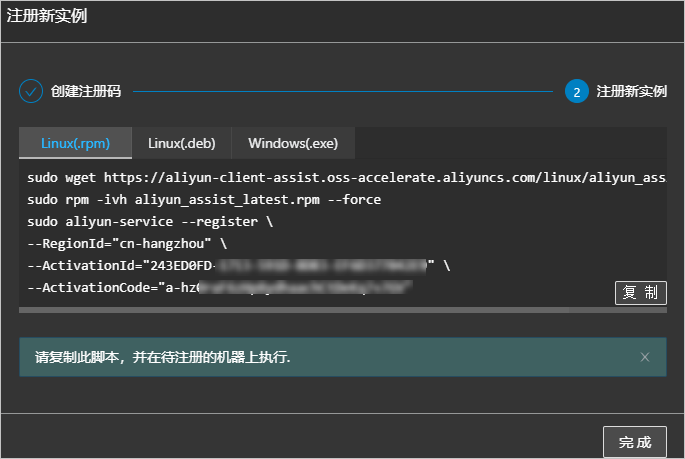 后续您需要在服务器上安装云助手Agent并注册实例。具体操作,请参见阿里云托管实例。
后续您需要在服务器上安装云助手Agent并注册实例。具体操作,请参见阿里云托管实例。
相关文档
您可以通过云助手免密码、免登录地管理您的托管实例,更多信息,请参见阿里云托管实例。
阿里云客户端不仅可以管理阿里云托管实例,还可以管理云服务器ECS、ECI实例和轻量应用服务器。
您可以根据实际需要灵活配置阿里云客户端的配置项,例如阿里云客户端上的语言、色彩等通用设置、快捷键设置等。具体操作,请参见阿里云客户端应用配置项说明。